
Sommario:
- Autore John Day [email protected].
- Public 2024-01-30 10:01.
- Ultima modifica 2025-01-23 14:49.
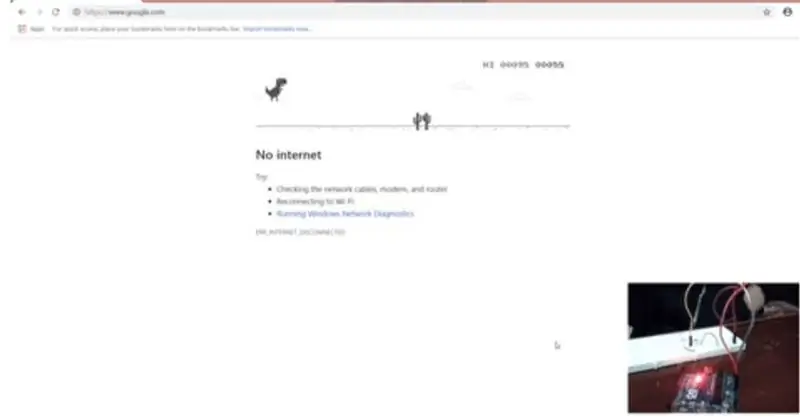
descrizione del progetto
La maggior parte di noi ha giocato al gioco dei dinosauri di Google quando Internet non funzionava e se non hai giocato a questo gioco non preoccuparti ora puoi farlo ma non in modo convenzionale premendo i pulsanti ma usando il movimento della tua mano. Quindi in questo progetto l'utilizzo di un resistore per foto in movimento manuale invia valori ad arduino e arduino lo invia a python3 e utilizzando la famosa libreria di python pyautogui possiamo eseguire la funzione freccia "su":)
Come ho deciso di realizzare questo progetto?
Recentemente ho guardato un video su YouTube riguardante il progetto che riguardava il controllo dei gesti del computer basato su Arduino e volevo davvero realizzare quel progetto, ma attualmente non ho sensori a ultrasuoni necessari per realizzare quel progetto. Quindi ho letto tutte le cose su come funziona quel progetto? e poi ho pensato di poter fare quel tipo di lavoro anche usando il sensore di fotoresistenza (LDR). E poi ho deciso di controllare il tasto "freccia su" e usarlo nel gioco dei dinosauri. Soprattutto i principianti possono anche provare questo progetto che può aumentare il loro livello di interesse.
Di seguito è riportato un video che ho visto di recente
Passaggio 1: componenti




Ora iniziamo a realizzarlo:
Cose necessarie per realizzare questo progetto:
- Una scheda Arduno UNO
- tagliere
- Fotoresistore noto anche come LDR
- Resistore da 10k ohm
- Ponticelli
Passaggio 2: schema elettrico
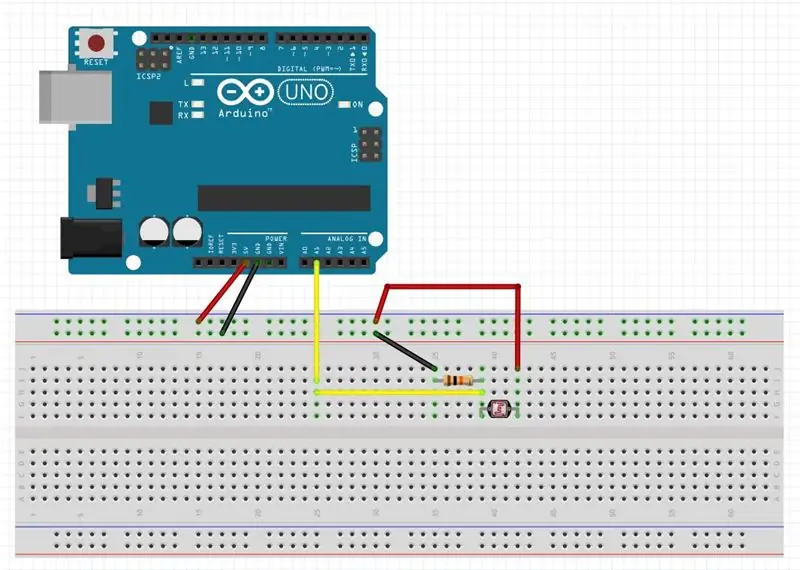
Informazioni su Python3:
Ora per realizzare questo progetto devi installare python3 sul tuo sistema per questo ho recentemente caricato un progetto "Python3 e Arduino Communication" e lì ho caricato cose su come installare python3. Se vuoi familiarizzare con python3 e arduino ti consiglio di controllare quel progetto:) Di seguito è riportato un link di "Python3 e Arduino Communication"
create.arduino.cc/projecthub/Jalal_Mansoor…
Passaggio 3: come installare la libreria Python Pyautogui
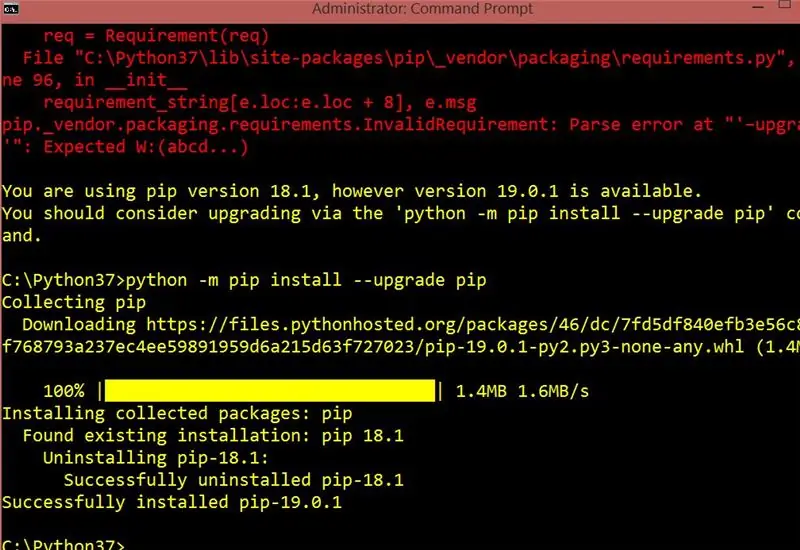

Ora devi installare la libreria python pyautogui che eseguirà la funzione "freccia su".
Dopo aver installato con successo python3 sul tuo sistema:
Segui questi passi:
apri il prompt dei comandi facendo clic su Esegui come amministratore e scrivi
cd C:\Python37
Ora devi scrivere sotto il comando
python -m pip install --upgrade pip
Ora questo è l'ultimo comando che devi scrivere
pip install pyautogui
Passaggio 4: codice per Arduino e Python3
Passaggio 5: video dimostrativo

Grazie Creatori:)
Divertiti, impara, crea, condividi:)
Grazie ai miei insegnanti
Youtube
comunità open source
pagine web da internet
Consigliato:
Gioca al gioco di Simon sulla tua maglietta: 5 passaggi

Gioca al gioco di Simon sulla tua maglietta: hai sempre desiderato giocare al gioco di Simon sulla tua maglietta? Anch'io! In questo tutorial, ti mostrerò come creare una versione del gioco Simon che puoi giocare toccando la tua maglietta, usando un Makey Makey
Gioca a un gioco PONG con Arduino Uno e display OLED 0,96 SSD1306: 6 passaggi

Gioca a un gioco PONG con Arduino Uno e display OLED 0,96 SSD1306: Ciao ragazzi, oggi faremo un gioco PONG con Arduino. Useremo il display 0,96 oled di adafruit per visualizzare il gioco & pulsanti per controllare il gioco
Gioca a Mario usando il nuovo sensore tattile Grove: 5 passaggi

Gioca a Mario usando il sensore tattile New Grove: come si gioca a un gioco gratta e vinci con un sensore tattile?
Simulatore di gioco per smartphone: gioca a giochi per Windows utilizzando il controllo gestuale IMU, accelerometro, giroscopio, magnetometro: 5 passaggi

Simulatore di gioco per smartphone: gioca a giochi per Windows utilizzando il controllo gestuale IMU, accelerometro, giroscopio, magnetometro: supporta questo progetto: https://www.paypal.me/vslcreations donando a codici open-source & supporto per un ulteriore sviluppo
Come Realizzare un Robot Autonomo che Gioca a Basket Usando un IRobot Creato come Base: 7 Passaggi (con Immagini)

Come creare un robot autonomo che gioca a basket utilizzando un IRobot Create come base: questa è la mia voce per la sfida iRobot Create. La parte più difficile di tutto questo processo per me è stata decidere cosa avrebbe fatto il robot. Volevo dimostrare le fantastiche funzionalità di Create, aggiungendo anche un tocco di robo. Tutto il mio
